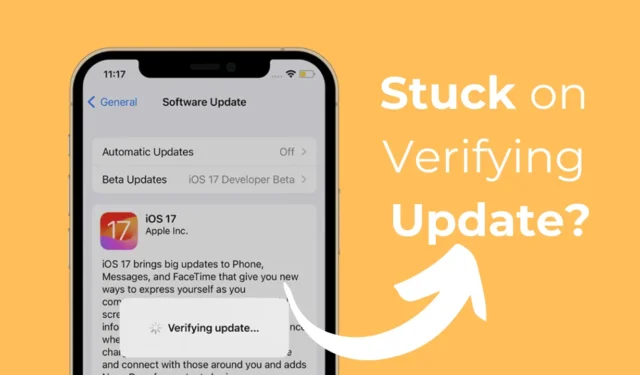
Quando si tratta di sistemi operativi mobili, iOS brilla; è il sistema operativo che alimenta l’iPhone, ancora considerato un telefono premium per molti utenti.
Apple rilascia spesso aggiornamenti iOS per fornire agli utenti funzionalità interessanti e correggere i bug esistenti. Inoltre, è abbastanza semplice aggiornare il tuo iPhone tramite le Impostazioni.
Se hai appena acquistato un nuovo iPhone ed è bloccato su Questo messaggio, segui l’articolo.
Iniziamo.
Questo è un passaggio obbligatorio prima dell’installazione dell’aggiornamento per garantire che tutto proceda senza intoppi durante il processo.
Il processo potrebbe bloccarsi per diversi motivi, ad esempio un problema del server Apple, bug del software, anomalie, Internet instabile o spazio di archiviazione insufficiente.
Iniziamo.
1. Controlla lo stato del sistema Apple

Apple ha una pagina dedicata che mostra lo stato del sistema di tutti i suoi servizi. Se lo stato del sistema dei servizi necessari per il corretto funzionamento di iOS è inattivo, si consiglia di attendere alcune ore.
Quindi, visita questa pagina Web e controlla lo stato del sistema per i servizi iOS. Se qualche servizio essenziale non funziona, è necessario attendere.
2. Riavvio forzato dell’iPhone
Un hard reset dell’iPhone potrebbe essere la soluzione perfetta.
Ecco come puoi eseguire un hard reset del tuo iPhone.
1. Premi e rilascia il pulsante Volume su sul tuo iPhone
2. Premi e rilascia il pulsante Volume giù sul tuo iPhone.
3. Una volta terminato, tieni premuto il pulsante laterale/di accensione finché non viene visualizzato il logo Apple.
Questo è tutto! Questo riavvierà difficilmente il tuo iPhone.
3. Elimina l’aggiornamento iOS
Ecco come eliminare il precedente aggiornamento iOS sul tuo iPhone.
1. Avvia l’ app Impostazioni sul tuo iPhone.

2. Quando si apre l’app Impostazioni, toccare Generale .

3. Nella schermata Generale, tocca Archiviazione iPhone .

4. Ora trova l’ aggiornamento iOS nell’elenco.
5. Seleziona l’aggiornamento iOS e tocca Elimina aggiornamento. (Non tutte le versioni iOS avranno questa opzione).
Questo è tutto! Ciò cancellerà l’aggiornamento scaricato in precedenza sul tuo iPhone.
4. Avvia nuovamente lo strumento di aggiornamento dell’iPhone
Dopo aver eliminato l’aggiornamento scaricato in precedenza, dovresti provare a installare nuovamente gli aggiornamenti iOS in sospeso. Ecco come puoi aggiornare il tuo iPhone in semplici passaggi.
1. Per iniziare, assicurati di connettere il tuo iPhone a una rete WiFi stabile.
2. Una volta connesso, apri l’ app Impostazioni sul tuo iPhone.

3. Quando si apre l’app Impostazioni, scorri verso il basso e tocca Generale .

4. Nella schermata Generale, toccare Aggiornamento software .

Questo è tutto! Ora sarai in grado di vedere gli aggiornamenti in sospeso. Scarica nuovamente e installa gli ultimi aggiornamenti sul tuo iPhone.
5. Ripristina le impostazioni di rete sul tuo iPhone
Tuttavia, ricorda che il ripristino delle impostazioni di rete rimuoverà la rete WiFi salvata, i dispositivi Bluetooth e ogni altra impostazione manuale effettuata sulla rete. Ecco cosa devi fare.
1. Avvia l’ app Impostazioni sul tuo iPhone.

2. Quando si apre l’app Impostazioni, toccare Generale .

3. Nella schermata Generale, tocca Trasferisci o Ripristina iPhone .

4. Nella schermata Trasferisci o Ripristina iPhone, tocca Ripristina .

5. Nella richiesta visualizzata, selezionare Ripristina impostazioni di rete .

6. Successivamente, tocca Ripristina impostazioni di rete nella richiesta di conferma.

Questo è tutto! Ciò ripristinerà le impostazioni di rete sul tuo iPhone.
Facci sapere se hai bisogno di ulteriore aiuto per risolvere i problemi di aggiornamento di iPhone. Inoltre, se trovi utile questa guida, non dimenticare di condividerla con i tuoi amici.




Lascia un commento